展示win10电脑开不了机怎么办
- 2019-07-24 09:04:00 分类:win10
导致win10电脑开不了机的原因有很多,软件冲突、系统崩溃、电脑硬件问题等等。我们一般都是通过排除法和替换法来解决此问题。我给大家整理了解决电脑开不了机的详细教程,大家可以参考一下
电脑无法开机怎么办呢?很多情况下电脑无法开机都是非常突然又莫名其妙的,比如昨天关机时还好好的,今天早上就无法开机了。今天,小编就给大家介绍一下win10电脑开不了机的解决方法
win10电脑开不了机解决方法
方法一:进入安全模式修复
1、首先排查一下电源问题,查看连接线有没有脱落,接触不良的情况。没有就按下开机键,如果出现系统徽标时长按电源键关机,重复三次

win10电脑开不了机图解详情-1
2、等待诊断修复完成后,点击高级选项
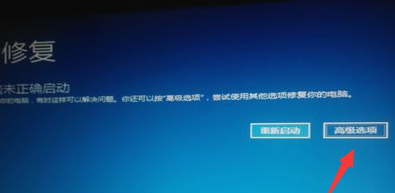
win10电脑开不了机图解详情-2
3、选择疑难解答>>高级选项>>启动设置,点击重启按钮
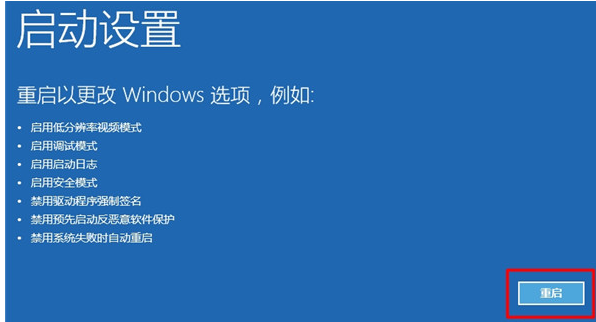
win10电脑开不了机图解详情-3
4、按下F4进入安全模式
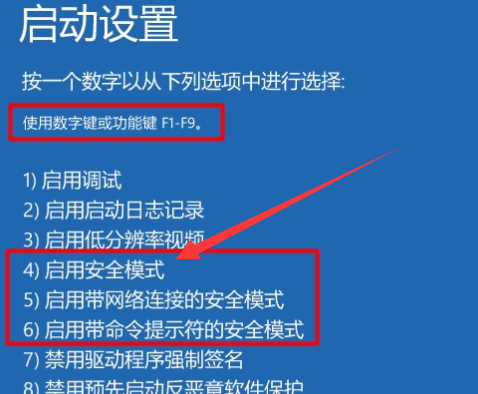
电脑图解详情-4
5、在安全模式下卸载最近安装的软件,驱动,查杀病毒。最好回忆一下在电脑无法开机之前有没有对它进行设置,便于快速解决问题

电脑无法开机图解详情-5
方法二:如果无法进入安全模式大部分就是硬件问题了
1、先检查一下显示器问题,可以将显示器的数据线拔下,只接电源线,如果显示无信号显示器就没有问题
2、拆机处理,找到主板上的内存条,掰开两侧的卡扣,取下内存条。使用橡皮擦拭一下金手指,重新装回尝试开机。如果有其他内存条也可以将其替换一下尝试开机。
如果没有问题就使用同样的方法检测一下显卡问题

电脑图解详情-6
3、硬盘可以尝试换一个接口连接,等待几分钟后再开机

win10电脑开不了机图解详情-7
方法三:重装系统
如果以上方法都排查了还是黑屏现象,我们可以采取U盘重装系统的方法来解决问题。可参考下方教程,有疑问还可以联系人工客服哦
http://www.01xitong.com/upanjiaocheng/31296.html
以上就是win10电脑开不了机的详细解决方法了,希望能帮助到各位